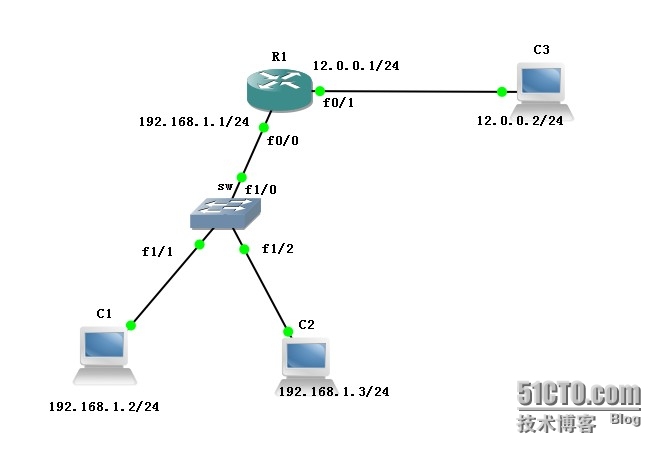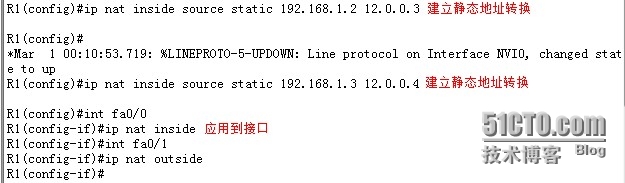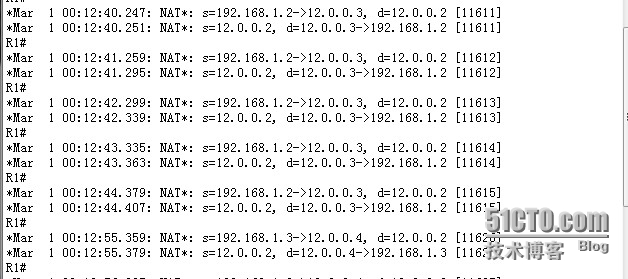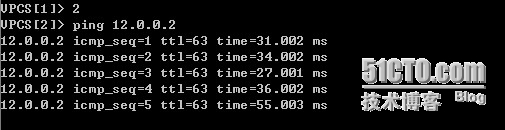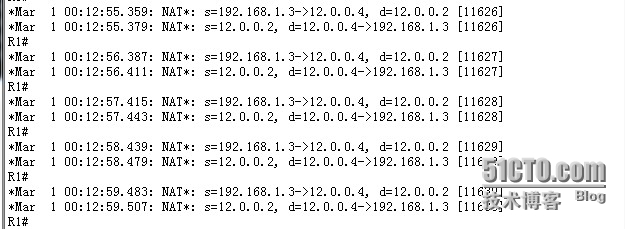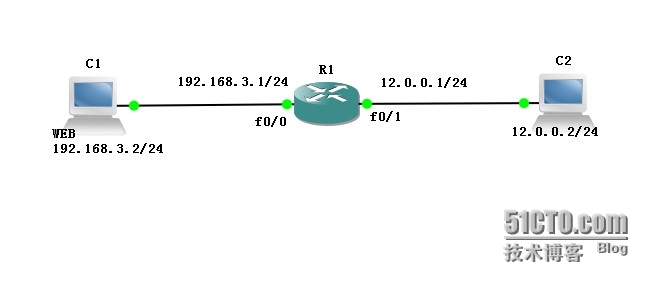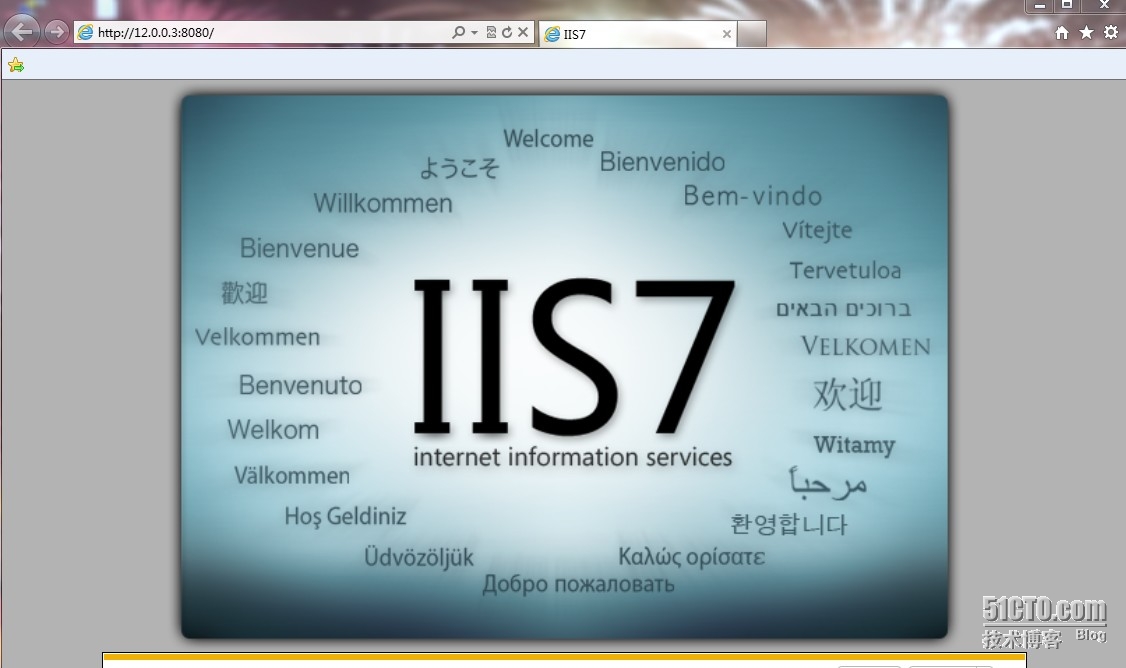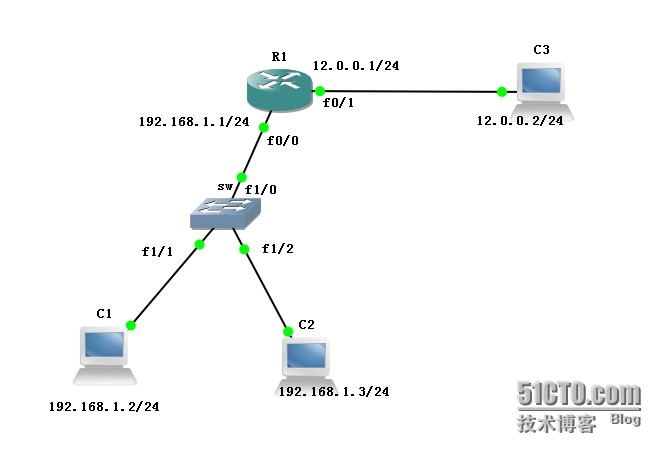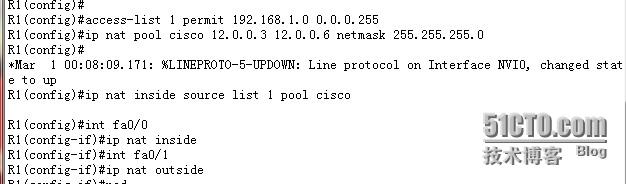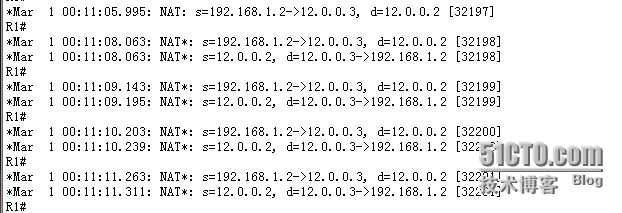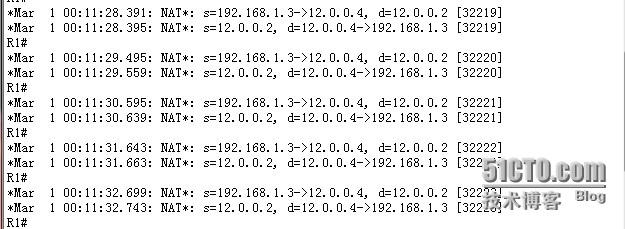一、靜態NAT
1.實驗環境
GNS3模擬軟件
2.網絡拓撲及IP地址規劃如圖
3.實驗需求
將192.168.1.2轉換成12.0.0.2
將192.168.1.3裝換成12.0.0.4
4.實驗步驟(IP地址配置省略)
R1上的配置
5.驗證需求
在R1上開啓debug
用PC1 ping PC3
在R1上查看debug信息
用PC2 ping PC3
在R1上查看debug信息
二、NAT端口映射
1.實驗環境
GNS3模擬軟件
2.網絡拓撲及IP地址規劃如圖
3.實驗需求
將服務器192.168.3.2的80端口轉換成12.0.0.3的8080端口。使外網用戶訪問12.0.0.3的8080端口 就能訪問到服務器的80端口
4.實驗步驟(IP地址配置省略)
R1上的配置
R1(config)#ip nat inside source static tcp 192.168.3.2 80 12.0.0.3 8080 extendable
R1(config)#int fa0/0
R1(config-if)#ip nat inside
R1(config)#int fa0/1
R1(config-if)#ip nat outside
5.驗證需求
R1#debug ip nat // 在R1上開啓debug信息
IP NAT debugging is on
R1#
使用WEB瀏覽器訪問12.0.0.3的8080端口
查看debug信息
三、動態NAT的轉換
1.實驗環境
GNS3模擬軟件
2.網絡拓撲及IP地址規劃如圖
3. 通過配置動態NAT實現IP地址的動態轉換
4.實驗步驟(IP地址配置步驟省略)
R1上的配置
在R1上開始debug信息
使用ping命令,驗證地址轉換